
এই নির্দেশ সালে পদক্ষেপ দৃশ্যমান কারণ ছাড়াই অপারেশনের সময় হিসাবে কেবল সবচেয়ে সাধারণ সমস্যার সংশোধন করার পাশাপাশি অডিও প্লেব্যাক ভুল কাজ করে বা শুধু আপগ্রেড অথবা ইনস্টলেশনের পরে উইন্ডোজ 10 শব্দের অদৃশ্য সম্ভাব্য উপায় বর্ণনা করেছেন। আরও দেখুন: যদি উইন্ডোজ 10 স্ক্রল, হিট, ফাটল বা খুব শান্ত, এবং HDMI মাধ্যমে কোন শব্দ শব্দ, অডিও সেবা চলছে না না।
উইন্ডোজ 10 শব্দ নতুন সংস্করণে আপগ্রেড পর কাজ করে না
আপনি Windows 10 এর নতুন সংস্করণ ইনস্টল করার পরে একটি শব্দ থাকে, তাহলে (উদাহরণস্বরূপ, 1809 আপডেট অক্টোবর 2018 আপডেট করবেন), প্রথম নিম্নলিখিত দুটি সংশোধন পদ্ধতি চেষ্টা করুন।
- ডিভাইস ম্যানেজার (আপনি মেনু স্টার্ট বাটনে ডান ক্লিক বরাবর খোলা মাধ্যমে করতে পারেন) এ যান।
- "সিস্টেম ডিভাইস" বিভাগে খুলুন এবং দেখুন সেখানে শিরোনামে প্রথম পাতা (স্মার্ট সাউন্ড প্রযুক্তি) সঙ্গে ডিভাইস। যদি আছে, ডান-ক্লিক দ্বারা এই ডিভাইসের উপর ক্লিক করুন এবং নির্বাচন করুন "আপডেট ড্রাইভার"।
- এর পরে, নির্বাচন করুন "এই কম্পিউটারে চালক অনুসন্ধান চালান" - "। কম্পিউটারে প্রাপ্তিসাধ্য ড্রাইভার তালিকা থেকে একটি চালক নির্বাচন করুন"
- সেখানে তালিকায় অন্য সুসঙ্গত ড্রাইভার, উদাহরণস্বরূপ হন, "হাই ডেফিনিশন অডিও সমর্থন ডিভাইস", এটা, ক্লিক করুন "পরবর্তী" এবং ইনস্টল করুন নির্বাচন করুন।
- বিবেচনা করুন যে প্রথম পাতা ডিভাইস সিস্টেম ডিভাইসের তালিকা হতে পারে, সব জন্য ধাপগুলি অনুসরণ করুন।
এবং আরো একটি পথ, আরো জটিল, এছাড়াও একটি অবস্থায় সাহায্য করতে সক্ষম।
- চালান প্রশাসক পক্ষে কম্যান্ড প্রম্প্ট (আপনি টাস্কবারে অনুসন্ধান ব্যবহার করতে পারেন)। আর কম্যান্ড প্রম্প্ট উপর কমান্ড লিখুন
- PNPUTIL / ENUM-ড্রাইভার
- যে তালিকার কথা কমান্ড জারি করা হয় ইন, এটি (যদি থাকে) আইটেমটি যার জন্য আসল নাম intcaudiobus.inf এবং এটির প্রকাশিত নাম (oemnnn.inf) মনে রাখবেন।

- PNPutil / মুছুন-ড্রাইভার Oemnnn.inf / আনইনস্টল এই চালক মুছে ফেলতে কমান্ড লিখুন।
- Device Manager এ যান এবং অ্যাকশন নির্বাচন - হার্ডওয়্যার কনফিগারেশন আপডেট করুন।
আগে পদক্ষেপ সঙ্গে কার্যধারা নীচে বর্ণিত, স্পিকার আইকনের উপর ডান মাউস বাটন ক্লিক করে ও "সমস্যাসমাধান শব্দ" আইটেম নির্বাচন করে উইন্ডোজ 10 শব্দ সহ সমস্যার স্বয়ংক্রিয় সংশোধন শুরু করার চেষ্টা করুন। নেই একটি সত্য যে এটি কাজ করবে, কিন্তু আপনি যদি চেষ্টা করেন নি - আপনি চেষ্টা করা উচিত। উপরন্তু: নাটকের শব্দ উইন্ডোজে কাজ করে না - কিভাবে ঠিক করতে, ত্রুটিগুলি "আউটপুট অডিও ডিভাইস ইনস্টল করা না" এবং "হেডফোন বা স্পীকারে সংযুক্ত নন।"
নোট: শব্দ উইন্ডোজ 10 আপডেটের সহজ ইনস্টলেশনের পরে অদৃশ্য হয়, তাহলে (শুরু ডানে ক্লিক করে মাধ্যমে) ডিভাইস ম্যানেজার প্রবেশ করতে এটিতে ডান মাউস বাটন ক্লিক করুন তারপর চেষ্টা, অডিও ডিভাইসে আপনার অডিও বোর্ড নির্বাচন করুন, এবং ড্রাইভার ট্যাবে "রোল ফিরে।" এ ক্লিক করুন ভবিষ্যতে, আপনি একটি শব্দ কার্ডের জন্য ড্রাইভার স্বয়ংক্রিয় আপডেট নিষ্ক্রিয় করতে পারেন, যাতে সমস্যা ঘটবে না।
উইন্ডোজ 10 শব্দ আপগ্রেড পর বা সিস্টেম ইনস্টল করার
সমস্যা সবচেয়ে সাধারণ সংস্করণ কম্পিউটার বা ল্যাপটপ কেবল দেখা যাবে না। একই সময়ে, একটি নিয়ম হিসাবে, প্রথমে এই বিকল্প), যাতে টাস্কবারে স্পিকার আইকন, অডিও বোর্ডের জন্য উইন্ডোজ 10 ডিভাইস ম্যানেজার বিবেচনা, এটা লেখা আছে "ডিভাইস কাজ করে জরিমানা", এবং ড্রাইভার আছে আপডেটের প্রয়োজন হবে না।
এটা ঠিক যে, একই সময়ে, সাধারণত (কিন্তু সবসময় নয়) এই ক্ষেত্রে, ডিভাইস ম্যানেজার অডিও বোর্ড বলা হয় "হাই ডেফিনিশন অডিও সমর্থন ডিভাইস" (এবং এই এটা ইনস্টল ড্রাইভার অভাব একটি নিশ্চিত নিদর্শন)। সাধারণত জন্য Conexant Smartaudio এইচডি, Realtek, ভিয়া এইচডি অডিও, সোনি এবং আসুস ল্যাপটপের ঘটবে।

উইন্ডোজ 10 শব্দ জন্য ড্রাইভার ইনস্টল করুন
এই অবস্থায় সমস্যা সংশোধন করার জন্য কি করতে হবে? প্রায় সব সময়েই কাজ পদ্ধতি নিম্নলিখিত সহজ ধাপ নিয়ে গঠিত:
- সার্চ ইঞ্জিন model_notebook সাপোর্ট, বা model_vash_Materin_The ভিউপোর্টে লিখুন। আমি সুপারিশ না আপনি উদাহরণস্বরূপ এই নির্দেশ এই নির্দেশ বাক আছে, ড্রাইভার অনুসন্ধান আরম্ভ করে, সাইট Realtek থেকে প্রথম সব, নির্মাতার ওয়েবসাইট চিপ না তাকান, কিন্তু সব ডিভাইস।
- সাপোর্ট বিভাগে ডাউনলোডের জন্য অডিও ড্রাইভার পাবেন। তারা Windows 7 বা 8, এবং Windows এর জন্য না হন, তাহলে 10 স্বাভাবিক। প্রধান জিনিস কোন পার্থক্য বিট যে (বর্তমান মুহূর্তে সিস্টেম সেট বিট x64 অথবা x86 আবশ্যক মিলা, উইন্ডোস 10 Bigness কিভাবে দেখুন)
- এই ড্রাইভার ইনস্টল করুন।
মনে হবে যে সহজভাবে, কিন্তু তারা কি ইতিমধ্যে করেনি সম্বন্ধে অনেক লেখার, কিন্তু কিছুই ঘটে পরিবর্তন করে না। একটি নিয়ম হিসাবে, এই সত্য যে সত্য যে চালক ইনস্টলার সমস্ত ধাপ এ আপনার ঝুলিতে, আসলে ডিভাইসের জন্য চালক ইনস্টল করা নেই সত্ত্বেও (এটা চেক করতে সহজ, ডিভাইস ম্যানেজার চালকের বৈশিষ্ট্য দিকে তাকিয়ে কারণে )। তাছাড়া, কিছু নির্মাতারা ইনস্টলারের একটি ত্রুটি প্রতিবেদন না।
এই সমস্যা সমাধানের জন্য নিম্নলিখিত উপায় আছে:
- উইন্ডোজের পূর্ববর্তী সংস্করণের সাথে সামঞ্জস্যের মোডে ইনস্টলার শুরু হচ্ছে। প্রায়শই সাহায্য করে। উদাহরণস্বরূপ, ইনস্টল করার Conexant Smartaudio ও ভায়া এইচডি অডিও ল্যাপটপের উপর সাধারণত এই বিকল্প (উইন্ডোজ 7 সামঞ্জস্য মোড) আরম্ভ করে। উইন্ডোজ দেখুন 10 সফ্টওয়্যার সামঞ্জস্য মোড।

- যদি সম্ভব - অডিওর বোর্ড এবং সকল ডিভাইস ( "শব্দ, খেলা, খেলা ও ভিডিও ডিভাইস" বিভাগে থেকে) ডিভাইস পরিচালক মাধ্যমে "অডিও ইনপুট এবং অডিও Autodes" বিভাগে থেকে (ডিলিট ডিভাইসে ডান ক্লিক করুন) প্রি-মুছতে (যদি এমন একটি চিহ্ন), ড্রাইভার সহ। এবং অবিলম্বে মুছে ফেলার পরে, ইনস্টলারটি শুরু করুন (সামঞ্জস্যের মোডের মাধ্যমে সহ)। চালক এখনো প্রতিষ্ঠিত না হয়, তাহলে ডিভাইস পরিচালকে নির্বাচন করতে "ক্রিয়ার" - "সরঞ্জাম কনফিগারেশানটি আপডেট"। প্রায়ই realtek কাজ করে, কিন্তু সবসময় না।
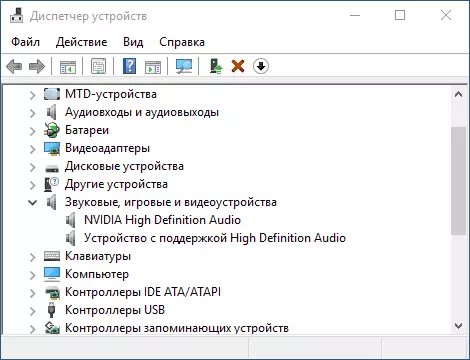
- পুরাতন চালক যে পরে ইনস্টল করে থাকেন, সাউন্ড কার্ড ডান-ক্লিক করুন, নির্বাচন করুন "আপডেট ড্রাইভার" - "এই কম্পিউটারে চালক অনুসন্ধান চালান" এবং দেখি সদ্য ইনস্টল ড্রাইভার (হাই ডেফিনেশন অডিও সমর্থন ছাড়া তালিকায় দেখা গেছে ডিভাইস) আপনার সাউন্ড কার্ডের জন্য কি সমঞ্জসে ড্রাইভার। এবং যদি আপনি তার নাম জানি, তারপর আপনি বেমানান মধ্যে দেখতে পারেন।
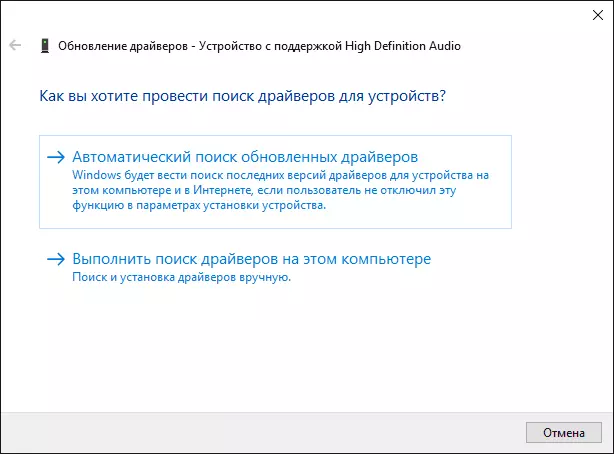
এমনকি আপনি যদি সরকারী ড্রাইভার খুঁজে পাইনি, ডিভাইস ম্যানেজার অডিও বোর্ড অপসারনের সাথে বিকল্প, হার্ডওয়্যার কনফিগারেশন (উপরের অনুচ্ছেদ 2) আপডেট করার মাধ্যমে অনুসৃত চেষ্টা করুন।
শব্দ বা মাইক্রোফোন আসুস ল্যাপটপে কাজ বন্ধ করে দিয়েছে (অন্যদের জন্য আসতে পারে)
আলাদাভাবে, আমি লক্ষ্য করুন, একটি ভিয়া অডিও সাউন্ড চিপ, যা প্রায়শই প্লেব্যাক সঙ্গে সমস্যা, সেইসাথে উইন্ডোজ 10. সমাধান পথে মাইক্রোফোন সংযোগ সঙ্গে আসুস ল্যাপটপের জন্য সমাধানের জন্য পদ্ধতি:- , আইটেম "অডিও ইনপুট এবং অডিও আউটপুট" খুলতে (শুরু ডানে ক্লিক করে মাধ্যমে) ডিভাইস ম্যানেজার এ যান
- বিভাগে প্রতিটি আইটেমের ডানে ক্লিক করে এর মাধ্যমে, এটা যদি আপনি মুছে ফেলতে এবং ড্রাইভার একটি প্রস্তাব মুছে এটা খুব না।
- "শব্দ, গেমিং এবং ভিডিও নিয়ন্ত্রণ" বিভাগে যান, (HDMI ডিভাইস ব্যতীত) একই ভাবে তাদের মুছে দিন।
- উইন্ডোজ 8.1 বা 7 এর জন্য আপনার মডেলের অধীনে অফিসিয়াল সাইট থেকে আসুসের মাধ্যমে অডিও ড্রাইভারটি ডাউনলোড করুন।
- উইন্ডোজ 8.1 বা 7 এর সাথে সামঞ্জস্যপূর্ণ মোডে ড্রাইভার ইনস্টলারটি চালান, বিশেষত প্রশাসকের পক্ষ থেকে।
আমি মনে করি আমি ড্রাইভারের পুরোনো সংস্করণটি কেন নির্দেশ করি: এটি উল্লেখযোগ্য যে বেশিরভাগ ক্ষেত্রে 6.0.11.200 এর মাধ্যমে কার্যকর হয় এবং নতুন ড্রাইভার নয়।
প্লেব্যাক ডিভাইস এবং তাদের অতিরিক্ত পরামিতি
কিছু ব্রতী ব্যবহারকারীদের উইন্ডোজ 10 শব্দের প্লেব্যাক ডিভাইস পরামিতি চেক করতে ভুলবেন, এবং তা ভাল। কিভাবে ঠিক:
- ডান নিচে বিজ্ঞপ্তি এলাকায় স্পিকার আইকনের উপর রাইট ক্লিক করুন, কনটেক্সট মেনু "প্লেব্যাক ডিভাইস" নির্বাচন করুন। উইন্ডোজ 10 1903 সালে পথ ভিন্ন হতে হবে: স্পিকার আইকনের উপর ডান ক্লিক - শব্দ পরামিতি খুলুন - "সম্পর্কিত পরামিতি" বিভাগে শব্দ কন্ট্রোল প্যানেল, এবং Windows 10 1809 এবং 1803 সালে: স্পিকার আইকনের উপর রাইট ক্লিক করুন - "সাউন্ড", এবং তারপর ট্যাব "প্লে"।
- নিশ্চিত করুন ডিফল্ট প্লেব্যাক ডিভাইস ইনস্টল করা হয়। যদি না হয়, ডান মাউস বাটন ক্লিক করুন এবং নির্বাচন করুন "ব্যবহার করুন ডিফল্ট"।
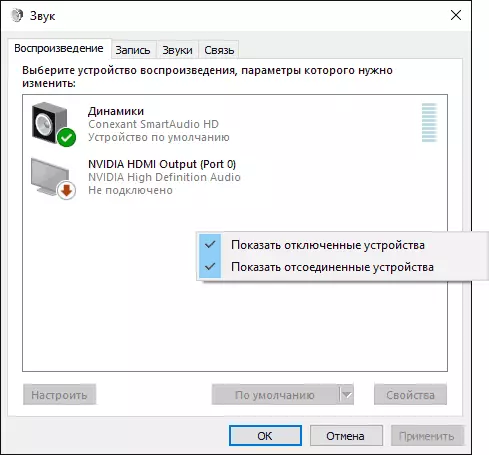
- স্পিকার বা হেডফোন প্রয়োজন হয়, ডিফল্ট ডিভাইস, ডান-ক্লিক করুন এবং "বৈশিষ্ট্যাবলী" নির্বাচন করুন এটিতে ক্লিক করুন, এবং তারপর "অতিরিক্ত বৈশিষ্ট্য" ট্যাবে যান আছে।
- "অক্ষম সমস্ত প্রভাব" আইটেম চেক করুন।

নির্দিষ্ট সেটিংস সম্পাদন পরে, যদি শব্দ অর্জিত চেক করুন।
শব্দ শান্ত, স্ক্রল হয়ে বা স্বয়ংক্রিয় যেভাবেই ভলিউম কমিয়ে দেয় করেছেন
সত্য যে শব্দ পুনরুত্পাদন করা হয় সত্ত্বেও, এটা কিছু সমস্যা হয়, তাহলে তা স্ক্রোল করে, শান্ত খুব (এবং ভলিউম নিজেই পরিবর্তন করতে পারেন), সমস্যা সমাধানের জন্য নিম্নলিখিত বিকল্পগুলির চেষ্টা করুন।
- স্পিকার আইকনের উপর ডান মাউস বাটন ক্লিক করে প্লেব্যাক ডিভাইস এ যান।
- ডিভাইসে ডান-ক্লিক করুন, যা থেকে সমস্যা ঘটে, নির্বাচন করুন "বৈশিষ্ট্যাবলী" শব্দ দিয়ে।
- "অতিরিক্ত বৈশিষ্ট্য" ট্যাবে, "অক্ষম সব প্রভাব" চেক করুন। সেটিংস প্রয়োগ করুন। আপনি প্রজনন ডিভাইসের তালিকা ফিরে আসতে হবে।
- "যোগাযোগ" ট্যাব খুলুন এবং ভলিউম হ্রাস অপসারণ বা সাউন্ড নিষ্ক্রিয় যখন আপনি পদক্ষেপ ইনস্টল করার প্রয়োজন হবে না।

প্রণীত সেটিংস প্রয়োগ এবং চেক কিনা সমস্যার সমাধান করা হয়। - এবং সামঞ্জস্যপূর্ণ এক চালক আপডেট এবং একটি নেটিভ সাউন্ড কার্ড ড্রাইভার (ইনস্টল ড্রাইভার তালিকা দেখান) ইনস্টল করুন, যা উইন্ডোজ 10 ডিভাইস পরিচালক মাধ্যমে আপনার অডিও বোর্ড নির্বাচন করার চেষ্টা করুন, বৈশিষ্ট্য: যদি না হয়, সেখানে অন্য বিকল্প নিজেই দিতে পারে। এই পরিস্থিতিতে, এটা মাঝে মধ্যে এরকম ঘটতে যে সমস্যা "আদি নয়" ড্রাইভার উপর প্রদর্শিত হবে না।
উপরন্তু: যদি উইন্ডোজ অডিও সেবা প্রবেশ করানো হয় পরীক্ষা করুন (প্রেস জয় + + আর, services.msc লিখে সেবা পাবেন, নিশ্চিত করুন যে সেবা কার্যকর করতে এবং শুরু টাইপ "স্বয়ংক্রিয়ভাবে" সেট করা হয়।
অবশেষে.
কিছুই বর্ণিত থেকে সাহায্য করেছে হয়ে থাকে, আমিও কিছু জনপ্রিয় পাক চালক ব্যবহার করার চেষ্টা সুপারিশ, কিন্তু প্রাক-যাচাই করুন, এবং কিনা ডিভাইসের নিজেদের কাজ করছে - হেডফোন, কলাম, মাইক্রোফোন: এটা যে শব্দ সহ সমস্যা হয় না উইন্ডোজ 10, এবং নিজেদের মধ্যে।
